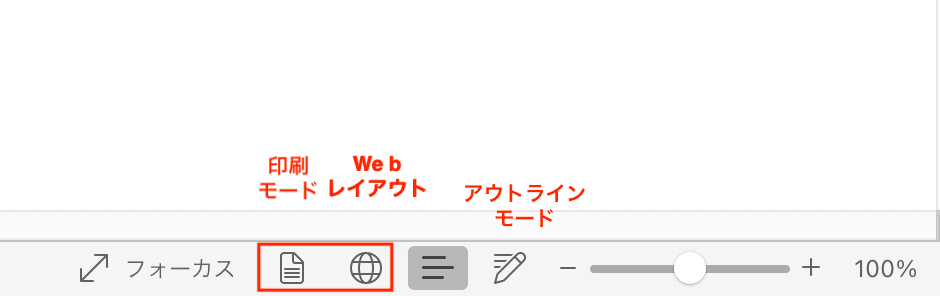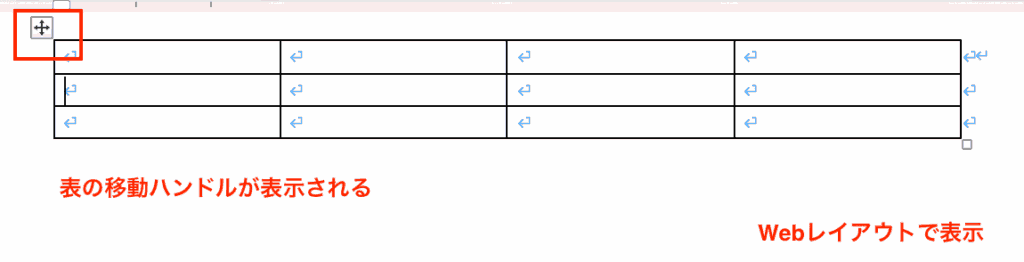Wordの表の移動ハンドルを選択できない・・・
こんな風にWordで「表の移動ハンドルを選択できない」と悩んでいる人もいるのではないでしょうか?
この問題はカーソルやマウスポインタの位置や表示モードの切替で解決できます。
対処法は主に3つありますが、どれも30秒もかからず設定できますよ!
Wordの表の移動ハンドルを選択できない時の
・基本・Windows版・Mac版の対処法(画像付き)
・ケースと原因


Wordで表の移動ハンドルを選択できない時の基本の対処法


Wordの表の移動ハンドルを選択できない時の基本のやり方は「表を選択し移動ハンドルを表示」です。
手順は
- 表を選択し移動ハンドル表示させて選択
- 移動ハンドルを選択した状態で左右上下にドラッグすると移動できる



これが基本の対処法になりますよ!
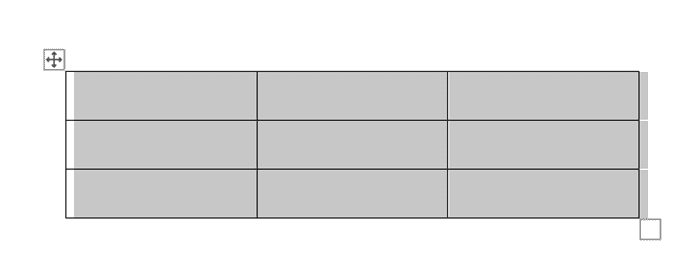

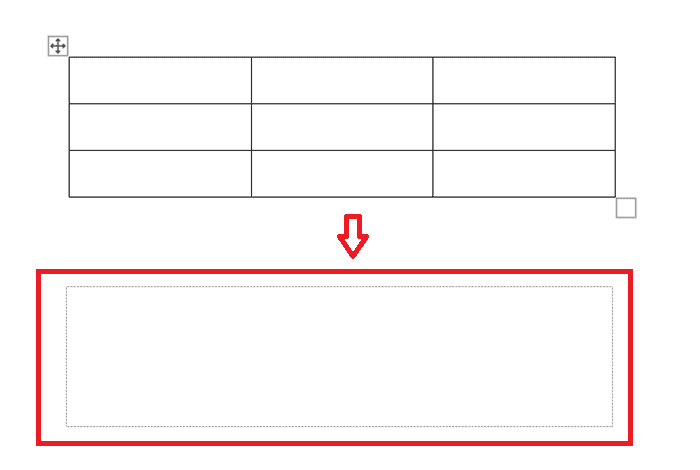

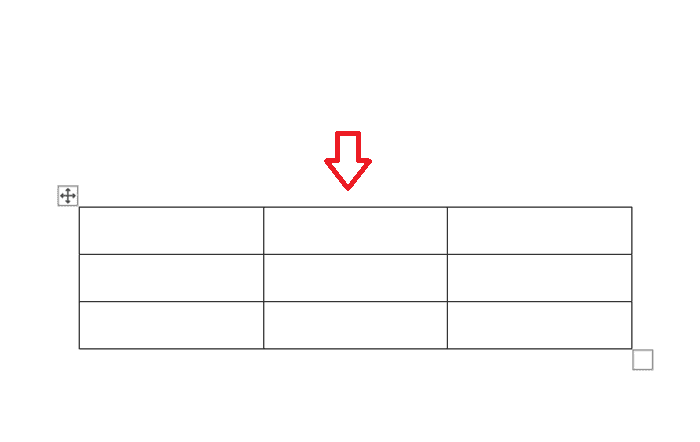

Wordで表の移動ハンドルを選択できない原因


Wordの表の移動ハンドルを選択できない原因は次の3つ。
・表内にカーソルがおかれていない
・表内にマウスポインタがない
・閲覧モードになっている



基本の対処法でできない時は次の対処法を試すといいですよ!
Wordで表の移動ハンドルを選択できない時の対処法2選


Wordの表の移動ハンドルを選択できない時の対処法は2つ。
①表内にカーソル・マウスポインタを置く
②表示モードの切替



設定はどれも簡単!30秒もかからず設定できるよ!
対処法①:表内にカーソル・マウスポインタをおく



表が選択されていない状態で移動ハンドルが表示されていない時に使えるから試してね!



これが一番簡単な方法だから最初に試してみてね!
- 表内にカーソルをおく
- カーソルを置かなくても表内にマウスポインタがあれば移動ハンドルが表示され選択できる
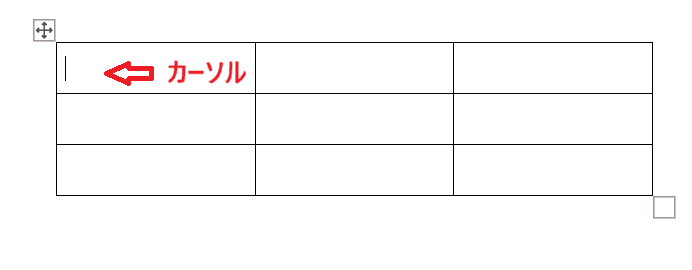

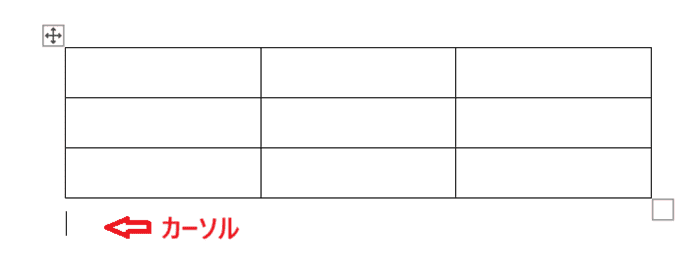

対処法②:表示モードの切替



表示モードの設定が閲覧モードになっている時に試してみてね!
- Wordの画面の右下にある「表示モード」の中から「印刷レイアウト/Webレイアウト」のどちらかに切り替える
- カーソルを置かなくても表内にマウスポインタがあれば移動ハンドルが表示され選択できる
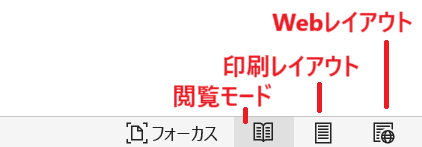

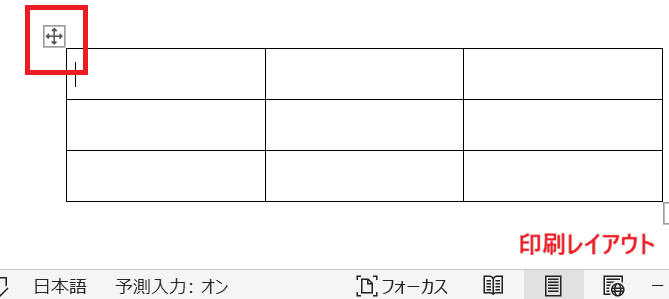

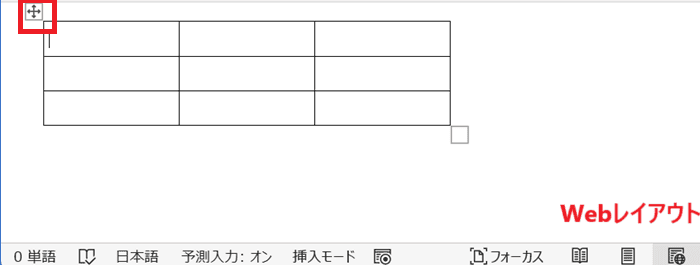

Wordで表の移動ハンドルを選択できない時の対処法【Mac編】


Mac版のWordの表の移動ハンドルを選択できない時の対処法は3つ。
①表を選択し移動ハンドルを表示
②表内にカーソル・マウスポインタを置く
③表示モードの切替
対処法①:表を選択し移動ハンドルを表示



Windows版との比較を書いてください。
例)Windows版とほぼ同じだよ!メニューの位置を確認しよう
Windows版と少し異なっているので見ていきましょう!
- 表を選択し移動ハンドル表示させて選択
- 移動ハンドルを選択した状態で左右上下にドラッグすると移動できる
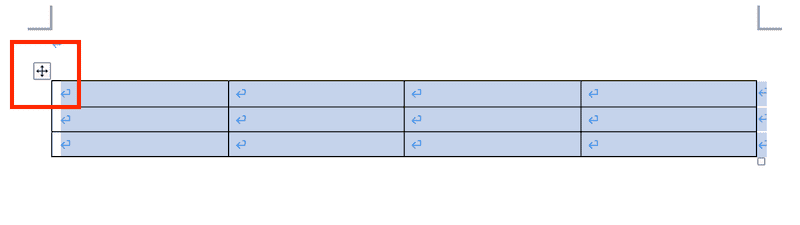

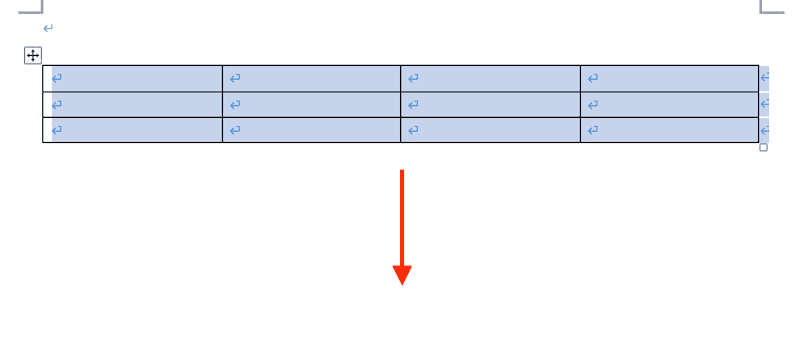

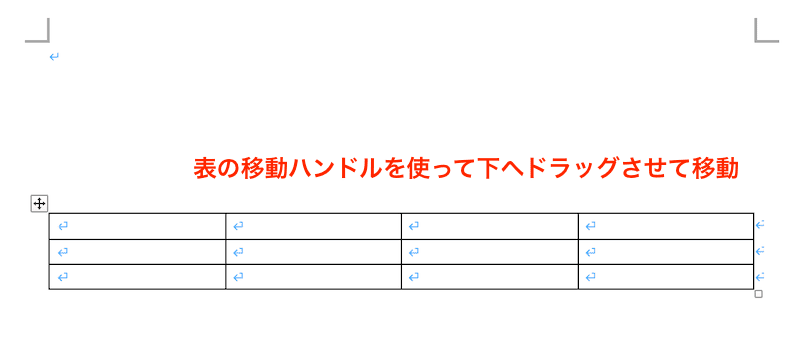

対処法②:表内にカーソル・マウスポインタを置く



Windows版でもMac版でも同じなのでわかる人は先に進もう!
- 表内にカーソルを置く
- カーソルを置かなくても表内にマウスポインタがあれば移動ハンドルが表示され選択できる
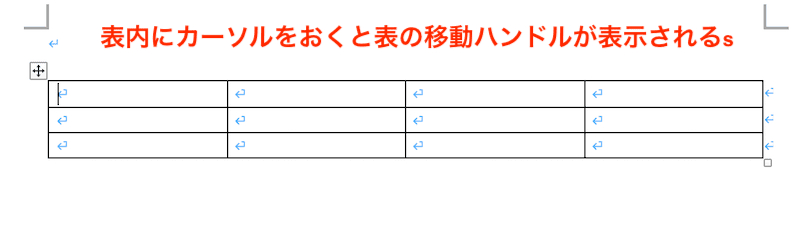

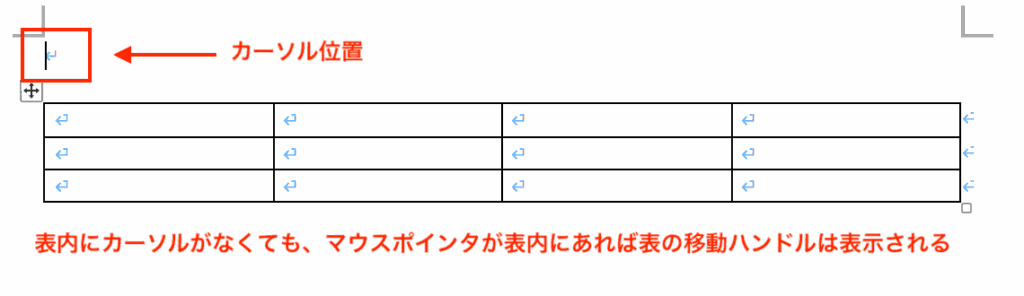

対処法③:表示モードの切替



Mac版の場合はアウトラインモードになっている時に試してみてね!
- Wordの画面の右下にある「表示モード」の中から「印刷レイアウト/Webレイアウト」のどちらかに切り替える
- カーソルを置かなくても表内にマウスポインタがあれば移動ハンドルが表示され選択できる